Jmeter性能测试之Monitor监控(SSHMon Samples Collector)
前面写的一篇Monitor监控有缺陷, 这篇文章使用Jmeter4.0+的版本, 使用插件SSHMon Samples Collector来做资源监控
1. 官网下载插件: plugins-manager.jar , 然后放到lib/ext目录下, 重启Jmeter.
2. 打开Options--> Plugins Manager, 在"Available Plugins"一栏勾选SSHMon Samples Collector, 然后点击Apply Change and Restart Jmeter
3. 这个插件的使用, 需要会点Linux sar命令, 在学习这个命令时, 发现一篇很好的文章, 分享下地址: https://www.cnblogs.com/chris-cp/p/3674768.html
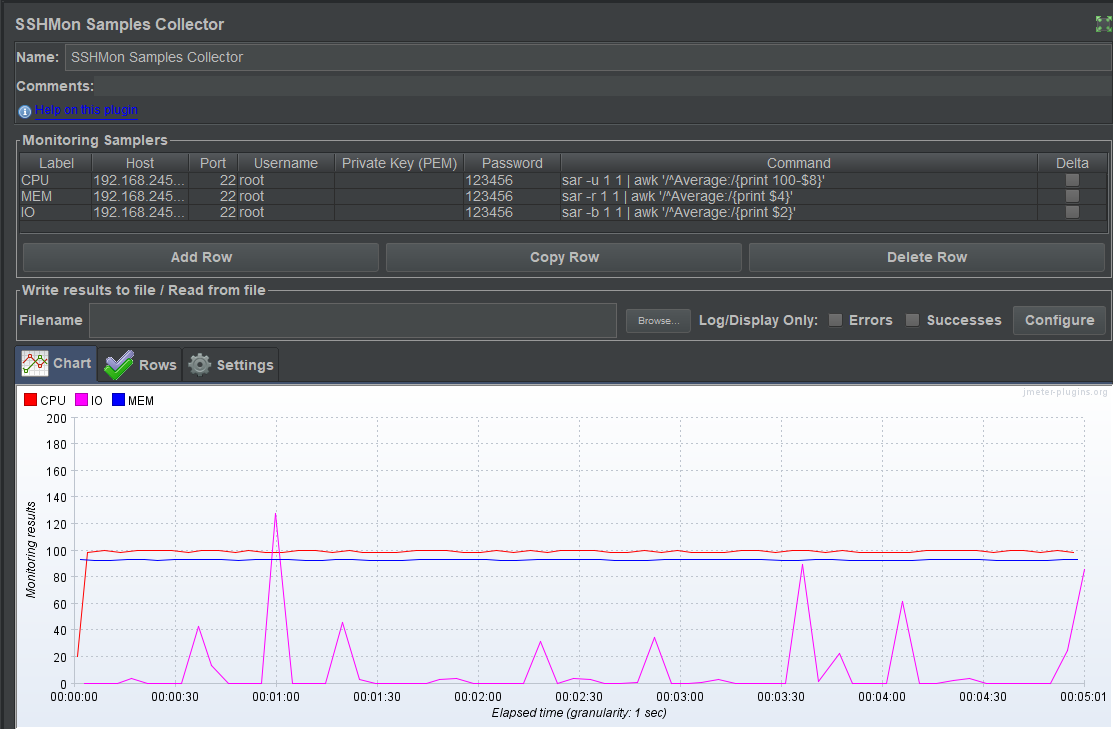
针对这个监控, 自己整理了做性能测试可能需要监控的指标命令:
已使用内存占比: sar -r 1 1 | awk '/^Average:/{print $4}' / sar -r 1 1 | awk '/^Average:/{print ($3-$5-$6)/($2+$3)*100}' (Linux的内存管理跟windows有差异, 对于应用程序这个应该更准一点)
已使用CPU占比: sar -u 1 1 | awk '/^Average:/{print 100-$8}'
每秒钟物理设备的 I/O 传输总量: sar -b 1 1 | awk '/^Average:/{print $2}'
运行队列的长度: sar -q 1 1 | awk '/^Average:/{print $2}'
进程列表中进程(processes)和线程(threads)的数量: sar -q 1 1 | awk '/^Average:/{print $3}'
系统交换活动信息(in): sar -W 1 1 | awk '/^Average:/{print $2}'
系统交换活动信息(out): sar -W 1 1 | awk '/^Average:/{print $3}'
文件句柄(file handle)的使用数量: sar -v 1 1 | awk '/^Average:/{print $3}'
索引节点句柄(inode handle)的使用数量: sar -v 1 1 | awk '/^Average:/{print $4}'
网络监控: sar -n [DEV | EDEV | NFS | NFSD | SOCK | ALL]




 浙公网安备 33010602011771号
浙公网安备 33010602011771号